Arduino Nano - Clavier
Ce tutoriel vous explique comment connecter un Arduino Nano à un clavier 3x4 et 4x4 et comment le programmer. Les tutoriels fournissent également la méthode et le code Arduino pour vérifier le mot de passe saisi sur le clavier par les utilisateurs.
Préparation du matériel
Ou vous pouvez acheter les kits suivants:
| 1 | × | Kit de Capteurs DIYables (30 capteurs/écrans) | |
| 1 | × | Kit de Capteurs DIYables (18 capteurs/écrans) |
À propos du clavier

Un clavier est composé de touches disposées en matrice. Chaque bouton individuel est appelé une touche. Les claviers existent dans différents styles. Deux des plus couramment utilisés pour les projets DIY sont le clavier 3x4 (12 touches) et le clavier 4x4 (16 touches).
Le schéma de brochage du clavier numérique
Les broches sont divisées en deux catégories : rangées et colonnes.
- Un clavier 3x4 possède sept broches : quatre d'entre elles sont des broches de ligne, étiquetées R1, R2, R3 et R4. Les trois autres sont des broches de colonne, étiquetées C1, C2 et C3.
- Un clavier 4x4 possède 8 broches : quatre d'entre elles sont des broches de ligne, étiquetées R1, R2, R3 et R4. Les quatre autres sont des broches de colonne, étiquetées C1, C2, C3 et C4.
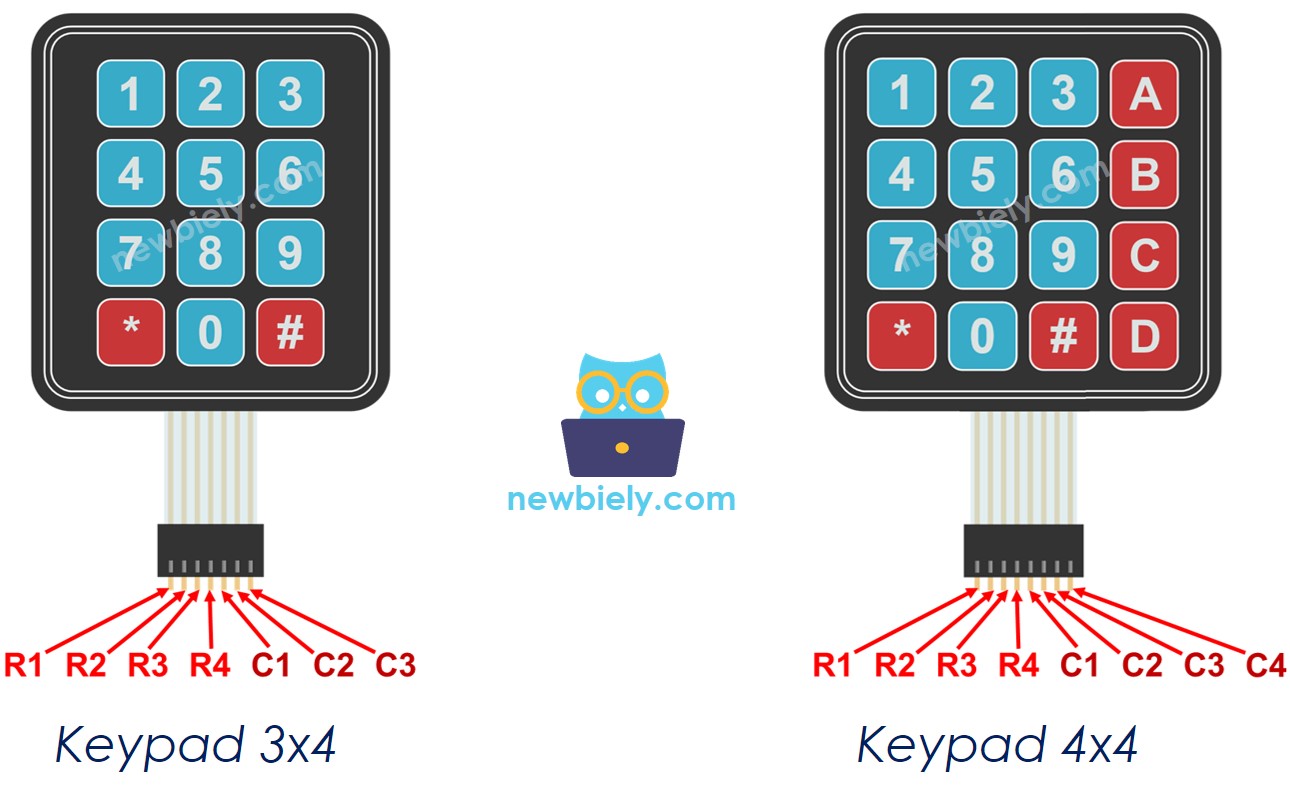
Diagramme de câblage
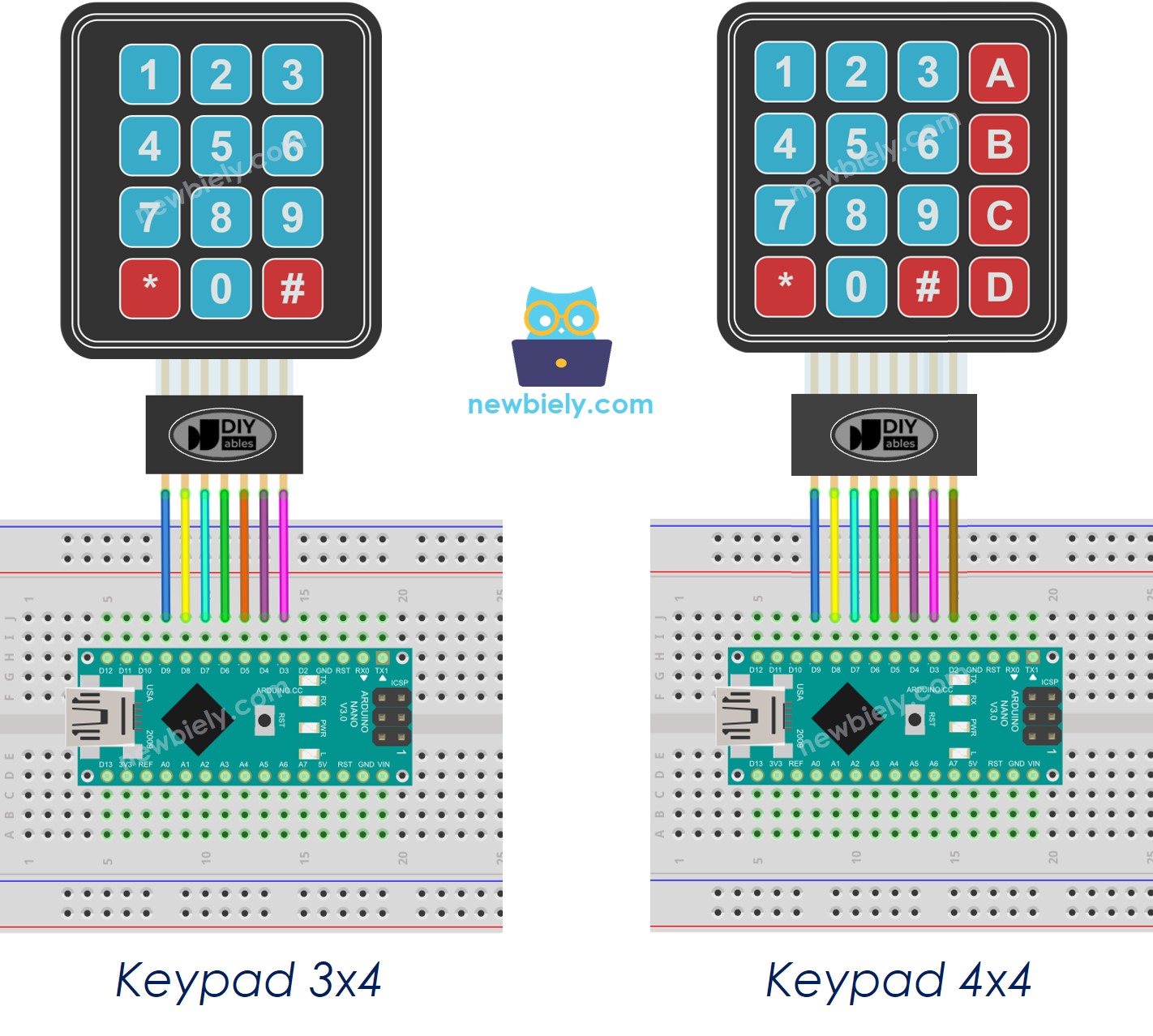
Cette image a été créée avec Fritzing. Cliquez pour agrandir l'image.
Code Arduino Nano
Code Arduino Nano pour clavier 3x4
Code Arduino Nano pour clavier 4x4
Étapes rapides
- Cliquez sur l'icône Libraries dans la barre gauche de l'IDE Arduino.
- Recherchez "keypad" et localisez la bibliothèque keypad créée par Mark Stanley et Alexander Brevig.
- Ensuite, appuyez sur le bouton Install pour compléter l'installation de la bibliothèque keypad.
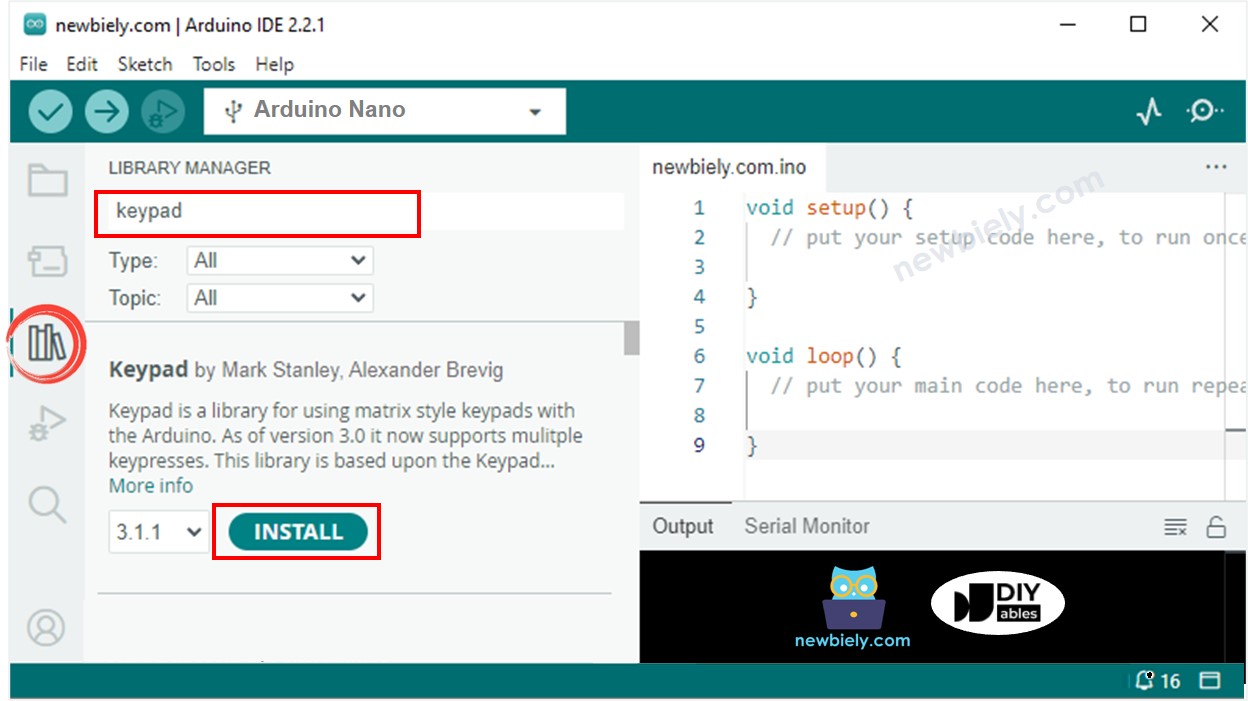
- Copiez le code ci-dessus et ouvrez-le avec l'IDE Arduino.
- Cliquez sur le bouton Upload de l'IDE Arduino pour compiler et téléverser le code vers l'Arduino Nano.
- Ouvrez le moniteur série.
- Appuyez sur quelques touches du clavier.
- Vérifiez le résultat dans le moniteur série.
Clavier et mot de passe
Une utilisation courante du clavier est la saisie de mot de passe. Deux touches spéciales sont utilisées à cet effet :
- Une touche pour initier ou recommencer la saisie du mot de passe, telle que la touche "*"
- Une touche pour terminer la saisie du mot de passe, telle que la touche "#"
Le mot de passe sera une chaîne composée de toutes les touches, à l'exception de deux touches spéciales spécifiques.
Lorsqu'une touche est pressée :
- Si la touche n'est pas "*" ou "#", ajoutez la touche à la chaîne de mot de passe saisie par l'utilisateur.
- Si la touche est "#", comparez la chaîne saisie par l'utilisateur avec les mots de passe autorisés pour déterminer si le mot de passe saisi est correct, puis effacez la chaîne de mot de passe de l'utilisateur.
- Si la touche est "*", effacez la chaîne de mot de passe saisie par l'utilisateur.
Clavier - Code de mot de passe
Étapes rapides
- Exécutez le code ci-dessus.
- Ouvrez le moniteur série.
- Appuyez sur les touches "123456" suivies de la touche "#".
- Appuyez sur les touches "1234" suivies de la touche "#".
- Consultez le résultat sur le moniteur série.
